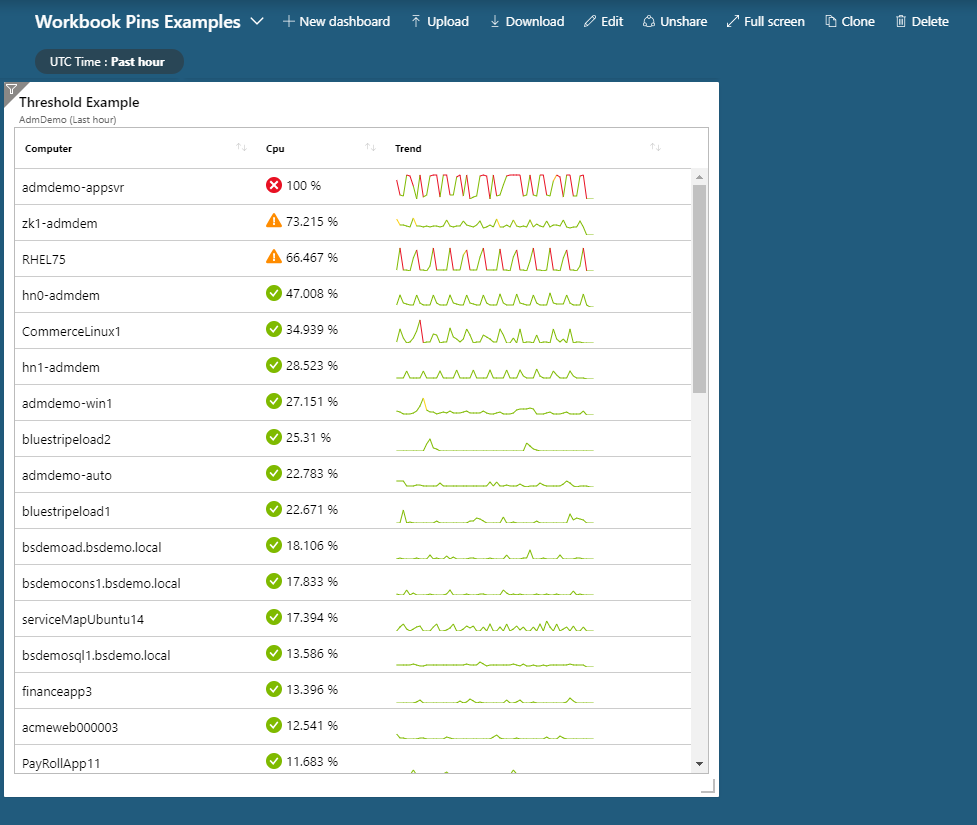可以使用简单的视觉指示来汇总状态,而不是显示完整的数据值。 例如,可以按 CPU 使用率将计算机分类为冷、暖或热,并将性能分类为满意、容忍或不满意。 可以使用表示基础指标旁边的状态的指示器或图标。

创建交通灯图标
以下示例演示如何基于 CPU 使用率指标对每个计算机设置交通灯图标。
选择“添加查询”,将日志查询控件添加到工作簿。
对于“查询类型”,选择 ,对于“资源类型”,选择
Logs。 在订阅中选择将 VM 性能数据作为资源的 Log Analytics 工作区。在查询编辑器中输入:
Perf | where ObjectName == 'Processor' and CounterName == '% Processor Time' | summarize Cpu = percentile(CounterValue, 95) by Computer | join kind = inner (Perf | where ObjectName == 'Processor' and CounterName == '% Processor Time' | make-series Trend = percentile(CounterValue, 95) default = 0 on TimeGenerated from {TimeRange:start} to {TimeRange:end} step {TimeRange:grain} by Computer ) on Computer | project-away Computer1, TimeGenerated | order by Cpu desc将“可视化效果”设置为 。
选择“列设置”。
在“列”部分,设置:
- Cpu
-
列呈现器:
Thresholds - 自定义数字格式:
-
单位:
Percentage - 阈值设置(最后两个需要按顺序排列):
- 图标:运算符:
Success - 图标:运算符:
Critical,值: - 图标:运算符:
Warning,值:
- 图标:运算符:
-
列呈现器:
-
趋势
-
列呈现器:
Spark line -
调色板:
Green to Red - 最小值:
- 最大值:
-
列呈现器:
- Cpu
选择“保存并关闭”以提交更改。
还可以使用“固定到仪表板”将此网格固定到仪表板。 已固定网格会自动绑定到仪表板中的时间范围。